最好的免費SanDisk數據恢復軟件
找到最佳解決方案來幫助您從Sandisk存儲中恢復數據?以下指南我們都討論了最好的免費SanDisk數據恢復軟件,還有一些具體的步驟可以幫助您從SanDisk SD卡中恢復已刪除或丟失的數據。
SanDisk SD卡是用于數碼相機的快速可靠的存儲設備,但是一些合理的場景通常會導致SD卡數據故障。您將收到一些錯誤消息,告訴您無法訪問SD卡上的所有數據。數據故障問題可能是由刪除,格式化或其他SD卡RAW錯誤引起的。在開始恢復數據之前,應停止使用SanDisk SD卡,并且不要在其上保存任何新數據。它可以被數據覆蓋。獲得強大的萬興恢復專家免費數據恢復程序,以幫助您從SanDisk SD卡恢復數據。
第1部分。最好的免費SanDisk數據恢復軟件
強大而可靠的SanDisk恢復軟件,我們推薦了萬興恢復專家數據恢復軟件。它可以輕松有效地幫助您從SanDisk SD卡恢復已刪除的數據,如照片,辦公文檔,音樂,電子郵件和其他文件類型。

恢復數據恢復 - 最好的免費SanDisk數據恢復軟件
- 有效,安全,完整地從SanDisk設備中恢復數據,如SD卡,USB閃存盤。
- 由于意外刪除或丟失,格式化的SanDisk卡,病毒受到攻擊或設備損壞而恢復數據。
- 以高成功率恢復任何數據和文件類型,沒有任何質量損失。
- 支持的操作系統:Windows 10/8/7 / XP / Vista,Mac OS 10.13,macOS 10.12,OS X 10.11,10.10,10.9,10.8,10.7,10.6。
有關如何從SanDisk SD卡恢復數據的視頻教程
第2部分。如何從SanDisk SD卡恢復數據
在您的計算機上下載并安裝萬興恢復專家 SanDisk Recovery Software。請將SanDisk SD卡連接到計算機,啟動萬興恢復專家 Data Recovery并按照下一指南從SanDisk SD卡恢復已刪除的數據。(本指南我們將重點關注Windows計算機上的SanDisk數據恢復,如果您使用的是Mac,請下載適用于Mac的萬興恢復專家 Data Recovery。)
步驟1.選擇“外部設備恢復”模式
啟動萬興恢復專家 Data Recovery軟件。要從SanDisk恢復已刪除或丟失的數據,您需要選擇“外部設備恢復”模式才能開始使用。

步驟2.選擇SanDisk SD卡
確保計算機檢測到您的Sandisk卡。選擇SanDisk SD卡的磁盤,然后單擊“開始”以開始SanDisk數據恢復。

步驟3.掃描SanDisk SD卡
萬興恢復專家 Data Recovery將開始快速掃描。如果快速掃描無法找到丟失的數據,請使用“全方位恢復”模式進行深度掃描,該模式將從SanDisk SD卡中搜索更多文件。雖然需要更多時間。

步驟4.從SanDisk卡預覽和恢復數據
掃描完成后,您將獲得如下掃描結果。您可以預覽一些恢復的照片。單擊“恢復”,只需單擊一下即可將其全部保存在計算機上。

注意:恢復文件時,請不要將它們保存在以前丟失文件的同一分區或設備上。選擇另一個分區或磁盤來存儲它們。如果要在掃描后稍后恢復文件,請記住保存掃描結果,您可以通過導入而不是重新掃描來直接恢復它們。
第3部分。如何修復損壞或損壞的SanDisk設備
1.使用命令提示符修復損壞的SanDisk SD卡
- 按“Windows”按鈕,鍵入“command”并按Enter鍵
- 現在,使用文件資源管理器窗口中的垂直三個菜單選擇“此設備”,查看存儲卡字母
- 切換到命令提示符窗口并鍵入“chkdsk”,然后鍵入驅動器號兩個點和“/ r”(“r”代表修復)。例如,如果您的驅動器號是“G”,那么您應該鍵入“chkdsk g:/ r”
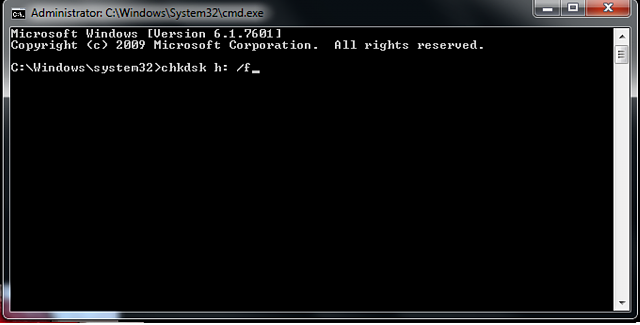
希望在修復過程完成后,您的存儲卡將再次可用。
2.更改磁盤管理上的驅動器號
另一種方法是使用Windows磁盤管理實用程序更改驅動器號。
- 同時按“Windows”+“X”并從垂直菜單中選擇“磁盤管理”。該實用程序打開向下滾動以找到存儲卡并在右鍵單擊項目后從菜單中選擇“更改驅動器號和路徑...”
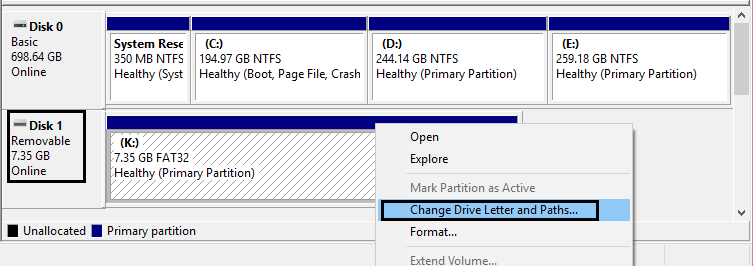
- 單擊“更改”按鈕并選擇任何新字母,然后點擊“確定”
現在,如果操作成功,您的存儲卡應該打開。但是,如果在應用這兩種方法后存儲卡仍然不可用,則必須使用恢復軟件來恢復損壞的SanDisk SD卡。
第4部分.SanDisk Mantain提示和技巧
擁有可靠的SanDisk恢復工具或應用任何其他體面的替代方法是任何成功恢復嘗試會話的先決條件。您可以采取哪些措施來防止數據丟失或為SanDisk SD卡獲取一些非常棒的維護技巧。
- 如果您發現文件丟失,請立即停止對您的卡執行任何操作。請改用恢復方法。不遵循此規則,會將您的數據恢復機會降至最低。
- 如果您必須刪除SD卡上的任何圖片,請在計算機上執行此操作。如果您需要擦除相機卡上的所有內容,請使用相機以自己的文件格式對其進行格式化。
- 在任何計算機上使用后,請務必安全地取出您的卡。將其拉出就可以使您的卡無法使用。
- 當您的卡幾乎已滿時,請避免拍攝新照片。這可能會導致某些類型的卡出錯,并在拔出卡之前始終關閉相機。同樣,讓你的電池死也不利于卡的健康。
- 我能給別人的最好建議之一就是備份你的數據。如果你有一天丟失卡怎么辦?
- 切勿同時使用兩個SanDisk卡恢復軟件。這可能會覆蓋數據并導致永久性數據丟失。
第5部分。有關SanDisk設備的更多信息
SanDisk之前在1988年成立時名為SanDisk,是1999年發明并獲得閃存專利的先驅公司。起初,它們被行業激進化,但最終證明每個人都錯了。如今,閃存技術幾乎可用于任何智能設備,從相機到智能手機,電腦,游戲機,音樂播放器等。
使用閃存技術的標準化格式該公司于1994年推出了存儲卡。該公司如此受歡迎的原因是產品的優越性和可靠性。你是誰去尋找發明者本身以外的高質量產品,特別是因為該公司在申請120多項專利和開發第16代閃存技術方面的成功歷史?
今天,SanDisk是第一大閃存產品制造商,包括SD卡,讀卡器,USB閃存驅動器,固態硬盤和其他類似產品。SanDisk產品不僅僅是存儲數據。SanDisk是一個革命的先驅,它幫助大大降低了90年代當時過高的存儲總成本。互聯網使用量的增加是傳播這項新技術并為市場做好準備的完美催化劑。
最后,使用萬興恢復專家SanDisk SD卡恢復功能可以輕松恢復數據。下載萬興恢復專家免費數據恢復并嘗試或現在。

